Reklāma
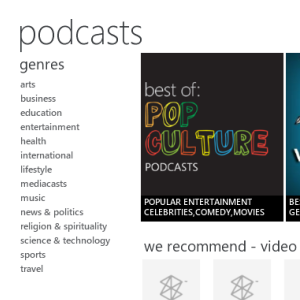 Vai jums kādreiz ir radušās problēmas, izmantojot iTunes vai kādu citu aplādes lejupielādes lietotni, uztraucoties par to, ka tās dara pārāk daudz vai, šķiet, aizņem kādu laiku, lai ielādētos? Varbūt jūs izmantojat Windows Media Player vai citu darbvirsmas lietojumprogrammu un meklējāt alternatīvu? Jūs, iespējams, izmantojat Windows Phone un jau esat iepazinušies ar Zune izmantošanu datu sinhronizēšanai, OS atjaunināšanai un mūzikas klausīšanai.
Vai jums kādreiz ir radušās problēmas, izmantojot iTunes vai kādu citu aplādes lejupielādes lietotni, uztraucoties par to, ka tās dara pārāk daudz vai, šķiet, aizņem kādu laiku, lai ielādētos? Varbūt jūs izmantojat Windows Media Player vai citu darbvirsmas lietojumprogrammu un meklējāt alternatīvu? Jūs, iespējams, izmantojat Windows Phone un jau esat iepazinušies ar Zune izmantošanu datu sinhronizēšanai, OS atjaunināšanai un mūzikas klausīšanai.
Bet vai jūs zinājāt, ka Zune var izmantot arī aplāžu pārvaldīšanai? Vienkārši pievienojot lietotnei RSS plūsmas, noklikšķinot uz īpašām pogām vietnēs, kas mitina aplādes, vai izmantojot lietojumprogrammā paredzēto Podcast bibliotēku, jūs varat baudīt daudz audio izklaide.
Kāpēc izvēlēties Zune?
Lai gan iTunes izmantošanai ir viss iemesls, kas, protams, ir de facto multivides sinhronizācijas rīks daudziem - Zune izmantošana ir lieliska alternatīva, kas ir īpaši paredzēta darbam operētājsistēmā Windows. Daži varētu apgalvot, ka iTunes for Windows ir paredzēts līdzīgi, taču jūs varētu atrast arī daudzus lietotājus, kuriem ir problēmas ar veiktspēju.
Tā kā Zune ir bezmaksas un nepieciešama Windows Phone lietotājiem, tā ir saprātīga izvēle, it īpaši kā Windows Media Player nomaiņa. Tas ir arī ļoti ērti lietojams un skaisti noformēts, piedāvājot Metro UI versiju, kas atrodama Xbox 360 un Windows Phone.
Podcast epizožu pievienošana Zune
Podcast apraidi var pievienot Zune trīs veidos - izmantojot RSS plūsmu, noklikšķinot uz viedās saites tīmekļa vietnē vai atrodot to Zune bibliotēkā.
Lai pievienotu Podcast apraidi Zune un sāktu neseno Podcast apraides lejupielādi un sinhronizētu tās ar tālruni, vispirms atrodiet Podcast apraides RSS barotni. Jūs to varētu uzzināt, apmeklējot vietni, kas mitina Podcast apraidi.
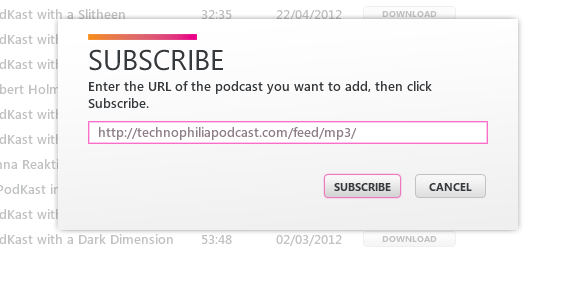
Pēc tam atveriet Zune un iekšā Kolekcija> Podcast apraides atlasīt Pievienojiet Podcast apraidi un Abonēt lodziņā ielīmējiet RSS plūsmas URL. Pēc tam Zune pārbaudīs saiti un sāks lejupielādēt aplādes.

Vietnes viedās saites izmantošana ir vēl vienkāršāka - vienkārši meklējiet atšķirīgo Zune logotipu vietnēs, kurās tiek izvietoti aplādes, un noklikšķiniet uz tās, lai pievienotu to savai kolekcijai.

Trešais variants, iespējams, ir visvienkāršākais. Zūnē atveriet Tirgus laukums> Podcast apraides, atrodiet meklēto Podcast apraidi un izmantojiet Abonēt pogu, lai to pievienotu.
Nav Podcast saites? Nekādu problēmu!
Lokalizācijas problēmu dēļ dažas valstis (piemēram, Apvienotā Karaliste un Austrālija) nevarēs atrast Podcast skatu Zūnē. Par laimi to var labot, izmantojot reģistra redaktoru, piemēram, vietējo Windows reģistra redaktoru.
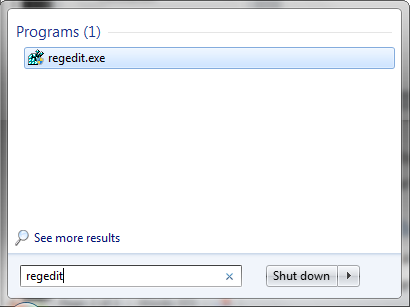
Lai sāktu, ierakstiet regedit Windows izvēlnē Sākt un pieskarieties Enter, lai ielādētu reģistra redaktoru.
Tālāk paplašiniet HKEY_CURRENT_USER \ Programmatūra \ Microsoft \ Zuneun labās puses rūtī ar peles labo pogu noklikšķiniet un atlasiet Jauns> Atslēga un sauc to FeaturesOverride.
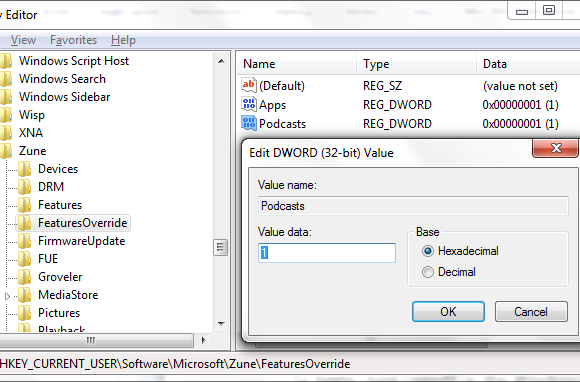
Pēc tam jūs esat gatavs pievienot reģistru instrukcijai, lai piespiestu parādīt Podcast bibliotēkas izvēlni Zune's Marketplace skatā. Veiciet to ar peles labo pogu noklikšķinot FeaturesOverride un atlasot Jauns> DWORD, nosaucot to Podkāsti.
Pēc tam divreiz noklikšķiniet uz šī ieraksta un iestatiet Vērtības dati uz 1, pēc tam noklikšķiniet uz labi un aizveriet reģistra redaktoru.
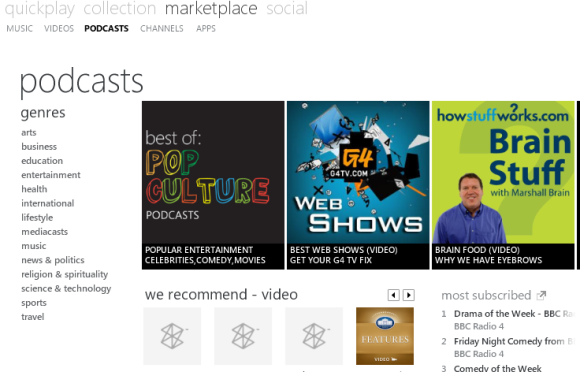
Tagad ir nepieciešams tikai no jauna atvērt Zune, kurā atradīsit Podcast epizodes, kas pievienotas izvēlnei Marketplace!
Podcast iestatījumu pielāgošana
Kad jūsu izvēlētā aplāde ir pievienota Zune, ir dažas lietas, kas jums būs jāpārbauda. Pirmais ir jūsu pašreizējā sinhronizācijas iestatīšana, kas nosaka, kādi dati tiek nosūtīti uz jūsu tālruni vai multivides atskaņotāju.
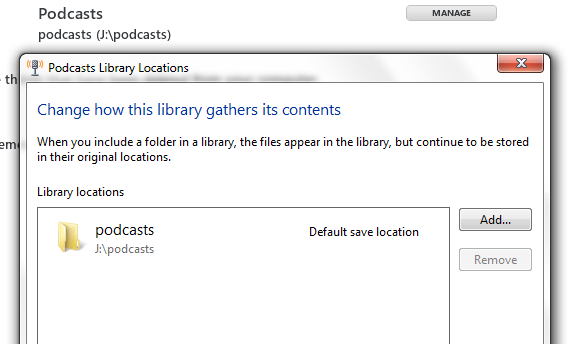
Lai to pielāgotu, atveriet Iestatījumi> Programmatūra> Kolekcija un pret Podkāsti hit Pārvaldīt poga, lai iestatītu pareizo Podcast apraides vietu, no kuras lejupielādēt. Iekš Tālr cilni, dodieties uz Sinhronizācijas opcijas un pret raidījumiem Podcast parādīsit divas izvēles: Visi un Priekšmeti, kurus es izvēlos.
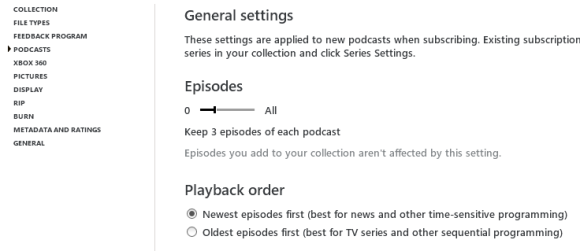
Pēc jūsu vēlamās izvēles beidzot atvērt Iestatījumi> Programmatūra> Podcast apraides un iestatiet vajadzīgo epizožu skaitu un atskaņošanas secību (jaunākā pirmā / pēdējā).
Tas ir viss - jūsu Podcast apraides ir pievienotas un konfigurētas! Nākamreiz sinhronizējot tālruni vai multivides atskaņotāju, tie tiks pārsūtīti uz ierīci, lai jūs tos varētu klausīties - vai arī jūs tos vienkārši varēsit baudīt datorā.
Secinājums
ITunes, protams, ir vadošais mūzikas bibliotēku un aplādes sinhronizācijas rīks, bet, ja jūs meklējat alternatīva, kas izskatās slidens un labi izmanto ekrānā redzamo nekustamo īpašumu, jūs varētu darīt daudz sliktāk nekā Zune.
Pat ja konstatējat, ka trūkst kādu no gaidāmajām funkcijām, tās var atjaunot, un Podcast plūsmu un lejupielāžu pārvaldība ir ārkārtīgi vienkārša. Kamēr ierīce ir sinhronizēta ar programmatūru, varat šos Podcast apraides ņemt līdzi jebkur, kurp dodaties!
Kristians Kavelijs ir redaktora vietnieks drošības, Linux, DIY, programmēšanas un skaidrojošo tehnoloģiju jautājumos. Viņš arī ražo The Really Useful Podcast un viņam ir liela pieredze darbvirsmas un programmatūras atbalstā. Žurnāla Linux Format līdzstrādnieks Kristians ir Raspberry Pi veidotājs, Lego cienītājs un retro spēļu ventilators.


